
WindowsでLaravelの開発をする場合、
コーディングで使用するエディタはいくつかあります。
その中でもVisualStudioCodeは特に使い勝手がいいです。
デフォルトでも問題ないのですが、さらに機能の追加やVisualStudioCodeのショートカットキーの習得でコーディング効率をあげることができます。
私の現在のVisualStudioCodeの設定を紹介します。
VisualStudioCodeの使える拡張機能
php cs fixer
コード整形をするための拡張機能です。
①php cs fixerのインストール
・赤枠クリックする。

・「php cs fiser」を検索枠に入力して、検索結果のインストールを押す。

②VisualStudioCode再起動
③C:\Users\(user name)\.vscodeにダウンロードしてきた「php-cs-fixer-v2.phar」を配置
④php cs fixerの設定ファイル変更する

・整形用ファイルを設定する。
下図青枠に「php-cs-fixer.executablePath」を入力し、ENTER。
下図赤枠に「~/.vscode/php-cs-fixer-v2.phar」を入力する。

・PHPファイル上のHTMLも同時整形
下図青枠に「php-cs-fixer.formatHtml」を入力し、ENTER。
下図赤枠をチェックする。
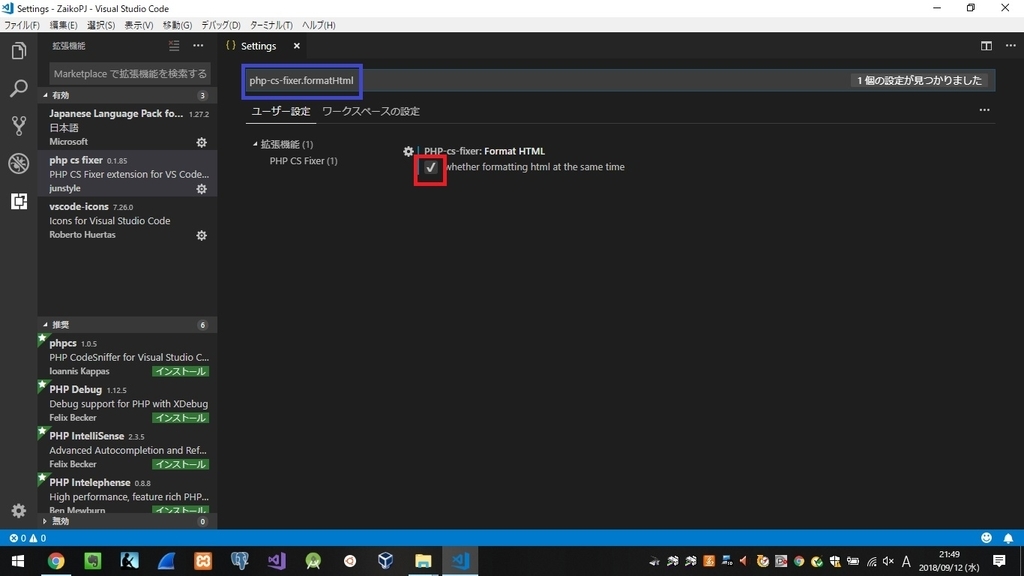
上記設定後、Alt+Shit+Fを押すとコードが整形されます。
Japanese Language Pack for Visual Studio Code
日本語化ができます。
メニューが英語でもOKならば必要ないです。
PHP Intelephense
Laravelの入力補完で使用。必須です。
PHP Intelephense - Visual Studio Marketplace
Trailing Spaces
行末のスペースを取り除いてくれます。
無駄な部分を自動で排除してくれるので便利です。
SSH FS
SSHで接続したリモート先のファイルを自由に編集できる機能が追加される
viが使いづらいのでとにかく便利。デプロイ先がLinuxの場合は絶対いれるべし!
スニペット
Laravel Blade Snippets
Blade用のスニペット
Laravel 5 Snippets
Laravel Model Snippets
設定
コードをコピーして貼り付けたときにインデントも維持する設定。
ブログなどに貼り付けるときに便利です。
"editor.formatOnPaste": true,

使えるショートカットキー
とりあえずコーディング速度を上げるためにショートカットキーは覚えるべし!
Powershell をVisualStudioCode内で起動する
Ctrl + @

すごく便利です。PCを再起動しても「↑」キーや「↓」キーを押すとコマンドの履歴が残っています。
Windows標準のコマンドプロンプトはウィンドウを閉じると「↑」キーや「↓」キーで履歴が表示されないので不便です。
サイドバーの表示・非表示
Ctrl + b
開いているフォルダ内のファイル検索
Ctrl + p
これも重宝します。ファイルを左の階層からいちいち探してたら時間がかかります。
デバッガ
コマンドプロンプトより以下コマンド実行しデバッガをインストールする
composer require barryvdh/laravel-debugbar
「プロジェクトディレクトリ/config/app.php」に以下項目を追加する
'providers' => [
:
Barryvdh\Debugbar\ServiceProvider::class,:
],
ビルドインサーバを起動してブラウザでみてみると赤枠のデバッグバーが表示されるようになります。
その他
コマンドプロンプトから起動
プロジェクトのフォルダに移動して下記コマンドを打つ
code .

PHPフレームワーク Laravel Webアプリケーション開発 バージョン5.5 LTS対応
- 作者: 竹澤有貴,栗生和明,新原雅司,大村創太郎,丸山弘詩
- 出版社/メーカー: ソシム
- 発売日: 2018/09/26
- メディア: 単行本
- この商品を含むブログを見る